Como acessar e abrir um arquivo .xls do Excel 97/2003 no Excel 2016, 2019 e 365?

Saiba como você pode abrir arquivos antigos do Excel com o Excel 365 (2016/2019).
Quer automatizar tarefas repetitivas no Excel VBA? Então, vamos aprender como usar um loop Do-While para implementar uma série de ações que se repetem até que uma condição seja atendida.

Os loops são parte integrante de qualquer linguagem de programação e você pode automatizar muitas tarefas repetitivas usando uma variedade de loops, dependendo da linguagem em questão. O Excel VBA não é diferente de outros VBA, pois oferece uma série de opções de loop, cada uma servindo a uma finalidade diferente.
Você pode usar esses loops especificando pontos iniciais e finais, condições e parâmetros. Um loop proeminente no VBA é o do-while. Você pode usá-lo para automatizar dados. Abaixo está como usar o loop do-while do VBA no Excel, um método de loop extremamente necessário que pode simplificar bastante as tarefas manuais.
O que é um loop Do-While no Excel VBA?
O loop do-while no Excel é bastante simples. Você pode usar esse loop para definir lances se quiser gerar o resultado desejado com base em uma condição específica. O loop é executado quando as condições são determinadas como True. Quando o programa encontrar um valor False, o loop terminará e imprimirá os resultados nas células especificadas.
Você pode usar loops do-while em diferentes estágios com critérios diferentes. Você pode até usar vários loops dentro do loop externo principal para melhorar sua usabilidade.
Fórmula do loop do-while no Excel VBA
O loop do-while possui uma estrutura predefinida que você precisa seguir para garantir que sua funcionalidade funcione sem problemas. Aqui está a fórmula de referência:
Do while [condition_reference]
[Criteria statements]
LoopO loop começa com a palavra-chave do-while, seguida pelas referências de início e fim. A primeira parte da fórmula controla todo o loop. Em seguida, você precisa definir um comando que será implementado sempre que o loop for executado.
Finalmente, depois que a condição do loop retornar False, a palavra-chave loop será executada e sairá do loop. Esta é a estrutura geral. Você pode ajustá-lo para realizar diferentes tarefas. Abaixo estão alguns exemplos para familiarizá-lo com o funcionamento dos loops do-while.
Escreva o código para o primeiro loop do-while
Suponha que você queira exibir um múltiplo de dois na coluna A. A condição é imprimir os números até que o contador chegue a 20.
Para fazer isso, navegue até a guia Desenvolvedor no Excel e abra o editor de código ou pressione Alt + F11 para abri-lo diretamente. Na janela do editor de código, clique na guia Inserir e adicione um novo módulo.
Você precisa escrever todo o código dentro desta janela do módulo. Adicione o seguinte código dentro do módulo:
Sub dowhileloop()
Dim a As Integer
a = 1
Do While a <= 10="" cells(a,="" 1)="2" *="" a="" a="a" +="" 1="" loop="" end="">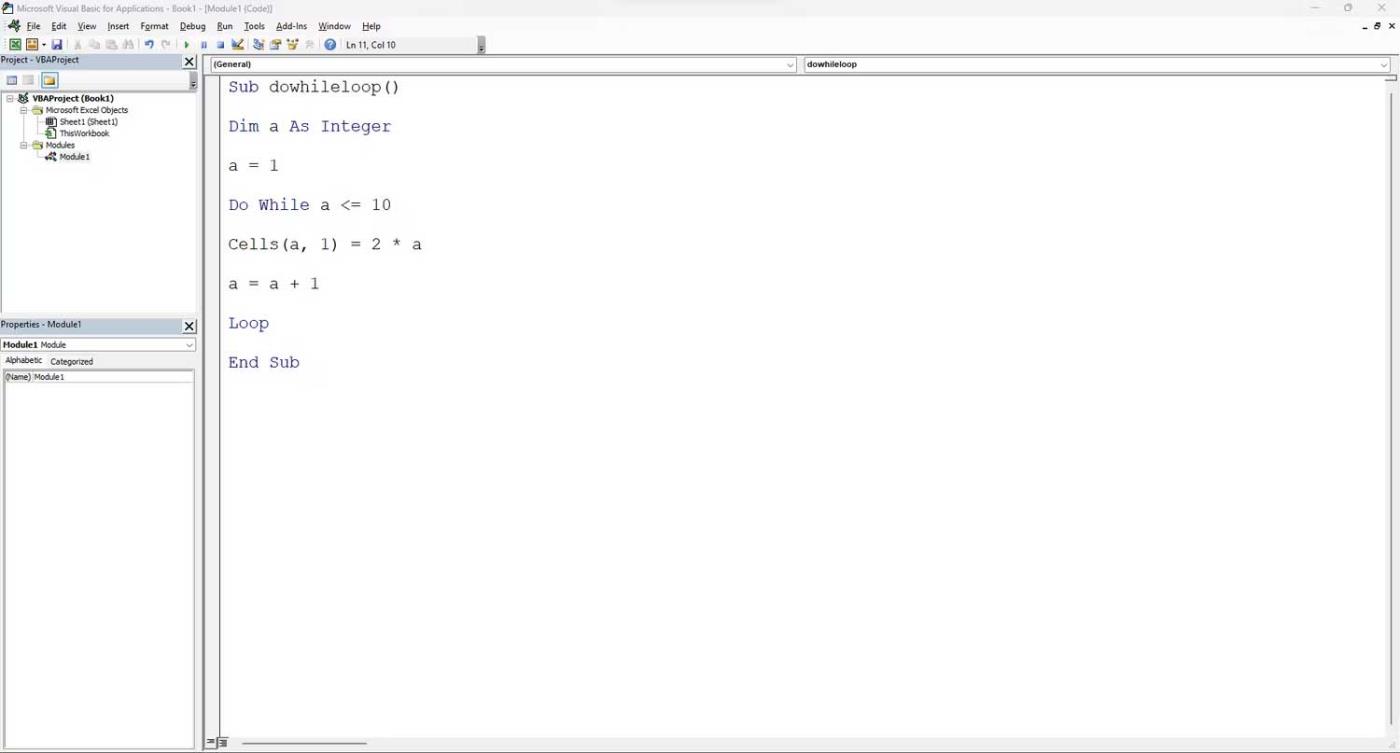
Análise de código
O resultado final exibirá uma lista de números de 2 a 20 na coluna A.
Acima está como usar o loop do-while no Excel VBA. Espero que o artigo seja útil para você.
Saiba como você pode abrir arquivos antigos do Excel com o Excel 365 (2016/2019).
Aprenda tudo sobre a função IFS no Excel. Descubra como usar a função IFS no Excel 2016 para otimizar suas planilhas.
Aprenda como usar a função Match no Excel para encontrar a posição de valores em intervalos e arrays. Veja exemplos práticos e dicas úteis.
Descubra como usar a função XLOOKUP no Excel e melhore sua produtividade de forma eficiente.
MehmetSalihKoten, um usuário do Reddit, criou uma versão totalmente funcional do Tetris no Microsoft Excel.
Para converter unidades de medida no Excel, usaremos a função Converter.
Qual é a função HLOOKUP? Como usar a função HLOOKUP no Excel? Vamos descobrir com LuckyTemplates!
A função IFERROR no Excel é bastante usada. Para usá-lo bem, você precisa entender a fórmula IFERROR do Microsoft Excel.
Qual é a função VALOR no Excel? Qual é a fórmula do valor no Excel? Vamos descobrir com LuckyTemplates.com!
A função EOMONTH do Excel é utilizada para exibir o último dia de um determinado mês, com uma implementação muito simples. Você obterá então o último dia de um mês específico com base nos dados que inserimos.







